Kaip pakeisti „Safari“ fono vaizdą „iPhone“, kad būtų labiau suasmenintas pradžios puslapis
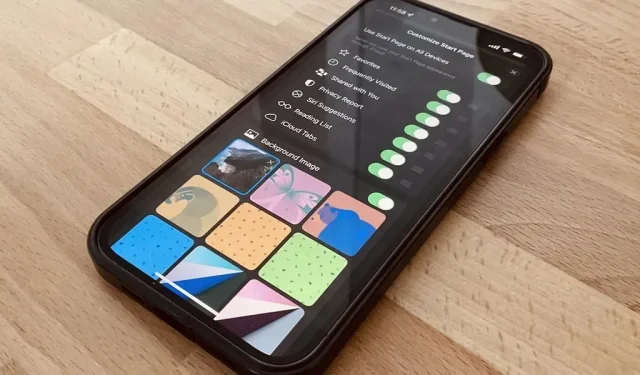
Viena didžiausių „Safari“ problemų „iPhone“ visada buvo tinkinimo trūkumas, o „iOS 15“ naršyklės atnaujinimai išsprendžia šią problemą. „Apple“ pridėjo daug puikių funkcijų, įskaitant „Safari“ plėtinius, skirtukų juostą ir skirtukų grupes, tačiau labiausiai pastebima funkcija tiems, kurie yra apsėsti ieškantys tobulo pagrindinio ekrano ir užrakinimo ekrano išvaizdos.
Atnaujintas Safari pradžios puslapis, taip pat žinomas kaip naujo skirtuko ekranas, leidžia pasirinkti, kas jame bus rodoma, ir netgi galite tinkinti jo foną. Pirmą kartą jis pasirodė „macOS Mojave“ ir „Catalina“ 2020 m. rugsėjį, po dviejų mėnesių „Big Sur“ ir dabar pagaliau pasiekiamas „iPhone“ ir „iPad“ atitinkamai „iOS 15“ ir „iPadOS 15“.
Senasis „Safari“ pradžios puslapis, skirtas „iPhone“, kuris buvo pristatytas su „iOS 13“ 2019 m. rugsėjo mėn., pridėjo daugiau mėgstamiausių skilčių. Tai dažnai lankomos ir neseniai lankytos svetainės, taip pat „Siri Suggestions“, pastarosiose bus rodomos nuorodos iš jūsų pranešimų, skaitymo sąrašo, naršymo istorijos ir kt. Tai vis dar egzistuoja, tik jūs galite paslėpti tai, ko nenorite matyti.
„Safari“ pradžios puslapio tinkinimas
Norėdami eiti į pasirinktinį pradžios puslapį Safari, paspauskite ir palaikykite skirtukų piktogramą įrankių juostoje ir spustelėkite Naujas skirtukas. Taip pat galite paliesti skirtukų piktogramą ir pliuso (+) ženklą. Iš ten slinkite į naujo skirtuko ekrano apačią ir spustelėkite Redaguoti. (Pastaba: taip pat galite tinkinti ir peržiūrėti pradžios puslapį privataus naršymo režimu.)
Spustelėję „Redaguoti“ pamatysite visas pradinio puslapio funkcijas, kurias galite pakeisti. Labiausiai verta dėmesio tiems, kurie nori tinkinti, bus pasirinkimas „Foninis vaizdas“, kuris panašus į ekrano fono keitimą pagrindiniame arba užrakinimo ekrane. Kiti nustatymai, kuriuos galite perjungti, yra šie:
- Naudokite pradžios puslapį visuose įrenginiuose
- Mėgstamiausi
- Dažnai lankomas
- Jums suteikta prieiga
- Privatumo pareiškimas
- „Siri“ pasiūlymai
- Skaitinių sąrašas
- „iCloud“ skirtukai
Sinchronizuokite „Safari“ pradžios puslapį „iPhone“, „iPad“, „Mac“.
Įjungus Naudoti pradžios puslapį visuose įrenginiuose, „Safari“ sinchronizuoja visus jūsų pradžios puslapio nustatymus, įskaitant fono vaizdą, jūsų „iPhone“, „iPad“, „iPod touch“ ir „Mac“. Tiesiog įsitikinkite, kad:
- Esate prisijungę naudodami tą patį Apple ID.
- Naudokite naujausią programinę įrangą (macOS Big Sur arba naujesnę versiją, iOS 15 ar naujesnę versiją, iPadOS 15 ar naujesnę versiją).
- Įjunkite dviejų veiksnių autentifikavimą „iCloud“.
- Įjunkite „Safari“ „iCloud“ nustatymuose.
Pakeiskite „Safari“ pradžios puslapio foną
Pagal numatytuosius nustatymus „Apple“ siūlo devynias skirtingas ekrano užsklandos parinktis. Spustelėkite vieną, kad nustatytumėte jį kaip foną. Arba galite naudoti vaizdą iš „iPhone“ nuotraukų programos. Bakstelėkite pliuso (+) mygtuką, tada pasirinkite naujausias nuotraukas arba konkrečius albumus. Taip pat galite pasirinkti „Safari“ pradžios puslapio foną iš kitų įrenginių.
Deja, negalite naudoti jokių numatytųjų iOS darbalaukio ir užrakinimo ekrano fonų, bet galite juos išsaugoti (nuorodos: iOS ir macOS fono paveikslėliai ) savo įrenginyje ir pridėti iš nuotraukų. Galite naudoti savo kompiuterio „macOS“ fono paveikslėlius, kuriuos „Apple“ saugo viename iš šių katalogų:
/System/Library/Desktop Picture
/System/Library/AssetsV2/com_apple_MobileAsset_DesktopPicture
Šis ekrano užsklanda bus rodomas visuose jūsų įrenginiuose, jei įjungsite sinchronizavimą.
Gero „Safari“ pradžios puslapio fono pasirinkimas
Tik tam tikrų tipų vaizdai geriausiai atrodo jūsų iPhone. Jei norite sinchronizuoti pradinio puslapio fono paveikslėlį visuose įrenginiuose, pvz., „iPad“ ar „Mac“, pasirinkite stačiakampį vaizdą su gulsčia orientacija. „Safari“ sistemoje „iOS“ parodys vidurinį vaizdo trečdalį. Be to, sinchronizuodami fono vaizdą naudokite aukštos kokybės vaizdą, kad jis būtų gerai rodomas kituose įrenginiuose.
Išjungti „Safari“ pradžios puslapio foną
Norėdami išjungti fono paveikslėlį ir grįžti į numatytąjį tamsiai pilką foną, grįžkite į pagrindinio puslapio nustatymų skyrių Fono vaizdas. Iš ten bakstelėkite X pasirinktinio arba „Apple“ sukurto ekrano fono kampe.
„Safari“ pradžios puslapio fono automatizavimas
Šiuo metu negalite automatizuoti fono naudodami numatytąją nuorodų programą. Tačiau galite įdiegti trečiųjų šalių „Safari“ plėtinius, kurie nuves jus į visiškai naują pradžios puslapį. Nors jie nekeičia numatytojo „Apple“ pradžios puslapio, atidarius naują skirtuką, būsite tiesiai į pasirinktinį plėtinio pradžios puslapį su savo pasirinktiniais nustatymais. Pavyzdžiai:
Tinkinkite kitas „Safari“ pradžios puslapio funkcijas
Kaip minėta pirmiau, „Safari“ turi kitų pagrindinio puslapio funkcijų, kurias galite tinkinti, įskaitant pradžios puslapio sinchronizavimą, mėgstamiausius, dažnai lankomus tinklalapius, bendrintas nuorodas, privatumo ataskaitas, „Siri“ pasiūlymus, skaitymo sąrašą ir skirtukus su kitais įrenginiais.
Mėgstamiausi
Naudodami Favorites, seniausią Safari funkciją, pradiniame puslapyje matysite mėgstamiausias žymes kaip piktogramas. Norėdami pažymėti tinklalapius, bakstelėkite bendrinimo piktogramą Safari įrankių juostoje, tada bakstelėkite Add to Favorites. Taip pat galite rasti savo mėgstamus tinklalapius naudodami knygos piktogramą, esančią Safari įrankių juostoje, skirtuke Parankiniai, ir spustelėti Redaguoti, kad juos sutvarkytumėte ir pridėtumėte naujų aplankų.
Dažnai lankomas
Jei pasirinksite rodyti „Dažnai lankomas“ svetaines, bus rodomos svetainės, kuriose lankotės dažnai. Tačiau jei neseniai perjungėte į „iOS“ iš „Android“, atkūrėte „iPhone“ arba išvalėte naršymo istoriją „Safari“, įrenginys užtruks šiek tiek laiko, kol šis nustatymas bus optimizuotas jūsų pradžios puslapiui.
Jums suteikta prieiga
„Bendrinama su jumis“ yra svarbi funkcija, kurią „Apple“ pristatė „iOS 15“, „iPadOS 15“, „macOS Monterey“, „watchOS 8“ ir „tvOS 15“. „Safari“ pradžios puslapyje matysite nuorodas, atsiųstas jums per „Messages“ programą.
Privatumo pareiškimas
„Apple“ 2020 m. rugsėjo mėn. pristatė „Safari“ skirtą „Privatumo ataskaitą“ su „iOS 14“, o dabar ją galite pamatyti savo pradžios puslapyje. Ši funkcija leidžia matyti, kurios svetainės bando naudoti skelbimų stebėjimą. Tai taip pat rodo, kiek stebėjimo priemonių „Safari“ užblokavo ir kokia procentinė dalis jūsų lankomų svetainių naudoja stebėjimo priemones.
Skaitinių sąrašas
Skaitymo sąrašas buvo „Safari“ nuo 2011 m. spalio mėn., kai buvo išleista „iOS 5“. Nors tai sena funkcija, ji naudinga kuriant skaitymo sąrašą vėliau, kai turėsite laiko. Kaip ir naudodami žymes, „Safari“ įrankių juostoje galite spustelėti bendrinimo piktogramą, tada spustelėkite Pridėti prie skaitymo sąrašo. Sąrašą taip pat galite rasti pagal knygos piktogramą „Safari“ įrankių juostoje, skirtuke „Skaitymų sąrašas“ ir galite spustelėti Redaguoti, kad pašalintumėte arba išlaikytumėte neprisijungus pasiekiamas puslapių versijas.
„iCloud“ skirtukai
„Apple“ pristatė „iCloud Tabs“ iOS 13 ir ši funkcija leidžia greitai atidaryti nuorodas, kurios šiuo metu atidarytos „Safari“ kitame įrenginyje. Dabar galite juos pasiekti iš „Safari“ pradžios puslapio. Anksčiau juos galėjai pasiekti tik skirtuko rodinio apačioje.
„Safari“ pradžios puslapio parinkčių keitimas
Galiausiai galite pakeisti tvarką, kuria dauguma šių parinkčių rodomos „Safari“ pradžios puslapyje. Norėdami tai padaryti, palieskite ir palaikykite tris juostas dešinėje nuo parinkties, tada perkelkite pasirinkimą į norimą vietą.

















Parašykite komentarą